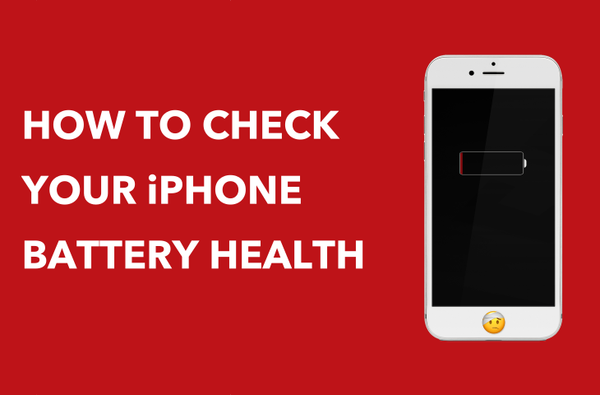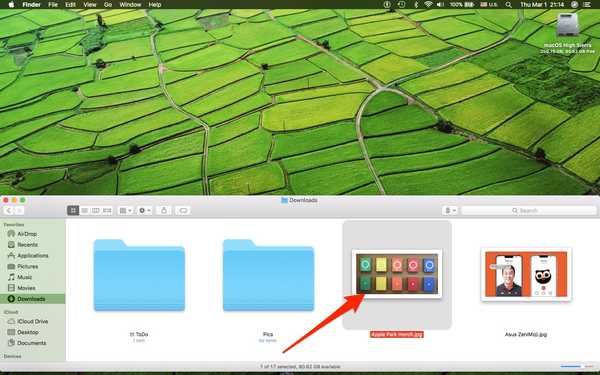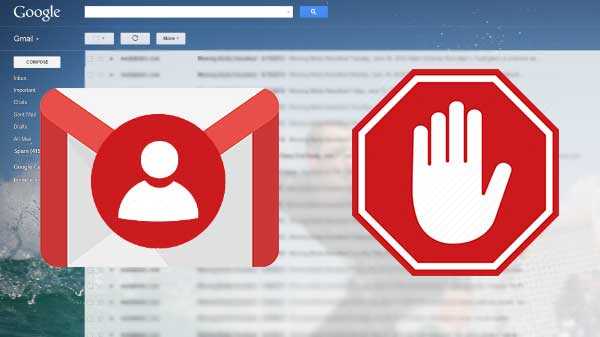
We leven in de internetwereld, waar een e-mail-ID nodig is. E-mailadres wordt gebruikt voor aanmelding, communicatie, aankoopdiensten, enz. Het grootste deel van de website vraagt om een e-mail-ID tijdens het maken van een account. Gmail is de best beoordeelde e-mailserviceprovider die gratis is en veel opties biedt voor het beheren van e-mails voor de gebruikers. Gmail kan spam-e-mails identificeren.

Wanneer u Gmail gebruikt, zou u een 'Spam'-detectiefunctie zijn tegengekomen waarin de e-mails worden opgeslagen in de inbox. Om deze problemen op te lossen, moeten de gebruikers de e-mails blokkeren. Er zijn verschillende manieren om iemand op Gmail te blokkeren. Maar in dit artikel delen we de 4 beste methoden om iemand op Gmail te blokkeren.
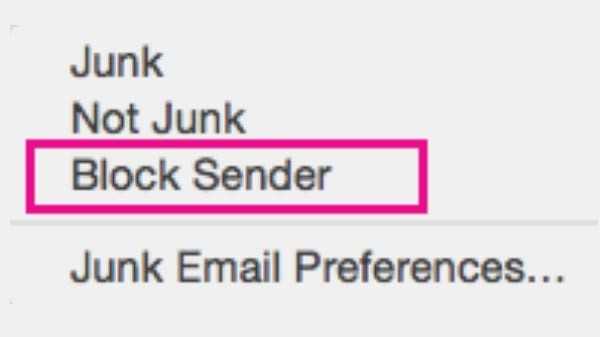
1) Blokkeer een specifieke afzender:
Wanneer u een bepaalde e-mail-ID voor het Gmail-account wilt blokkeren, moet u een paar eenvoudige stappen volgen die hieronder worden gegeven.
Stap 1: Registreer u eerst in uw Gmail-account.
Stap 2: Bekijk de e-mail die u wilt blokkeren.
Stap 3: Selecteer de 3 verticale stippen.
Stap 4: Klik op de optie 'Block'.

2) Blokkeer e-mails bij het instellen van de filters:
Als u niet alle afzenders handmatig wilt blokkeren, moet u de afzenders blokkeren door de filters in te stellen. Om de filters in te stellen, moet u enkele eenvoudige stappen volgen die hieronder worden gegeven.
Stap 1: Meld u eerst aan bij uw Gmail-account.
Stap 2: Hier moet u selecteren op het driehoekje achter de optie Zoeken in e-mail.
Stap 3: Typ in dit menu de namen of e-mail-ID's die u wilt blokkeren.
Stap 4: Selecteer nu de optie 'Filter maken'.
Stap 5: U moet in het volgende dialoogvenster op de optie 'Verwijderen' klikken en later opnieuw op het 'Filter maken' selecteren.

3) Verwijder / blokkeer e-mails via trefwoorden:
Als u geen e-mailtoegang hebt in uw account, kunt u e-mails automatisch verwijderen / blokkeren met behulp van trefwoorden. Om e-mails per sleutelwoord te verwijderen / blokkeren, moet u bepaalde stappen volgen zoals hieronder aangegeven:
Stap 1: Meld u eerst aan bij uw Gmail-account.
Stap 2: Hier moet u het driehoekje selecteren achter de optie Zoeken in e-mail.
Stap 3: Typ de zoekwoorden zoals promotionele afmelding, etc. in het daarvoor bestemde vak.
Stap 4: Selecteer de optie 'Filter maken' en klik op de optie 'Verwijderen' in het volgende dialoogvenster.
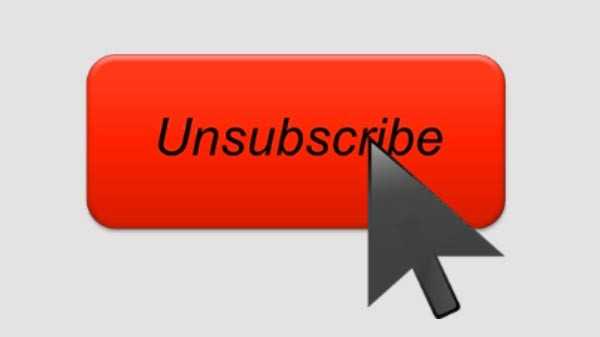
4) Gebruik de afmeldfunctie van Gmail:
Gebruikers van een Gmail-account krijgen een optie om e-mails te blokkeren met behulp van de afmeldfunctie. Deze afmeldfunctie kan worden gebruikt voor e-mails met de afmeldlink. U hoeft alleen het e-mailaccount te openen dat u wilt blokkeren en de optie 'Abonnement opzeggen' te selecteren. U moet een paar vragen beantwoorden voordat u zich afmeldt voor de e-mail-ID.
Alle bovenstaande 4 methoden zijn de beste manieren om iemand op het Gmail-account te blokkeren.